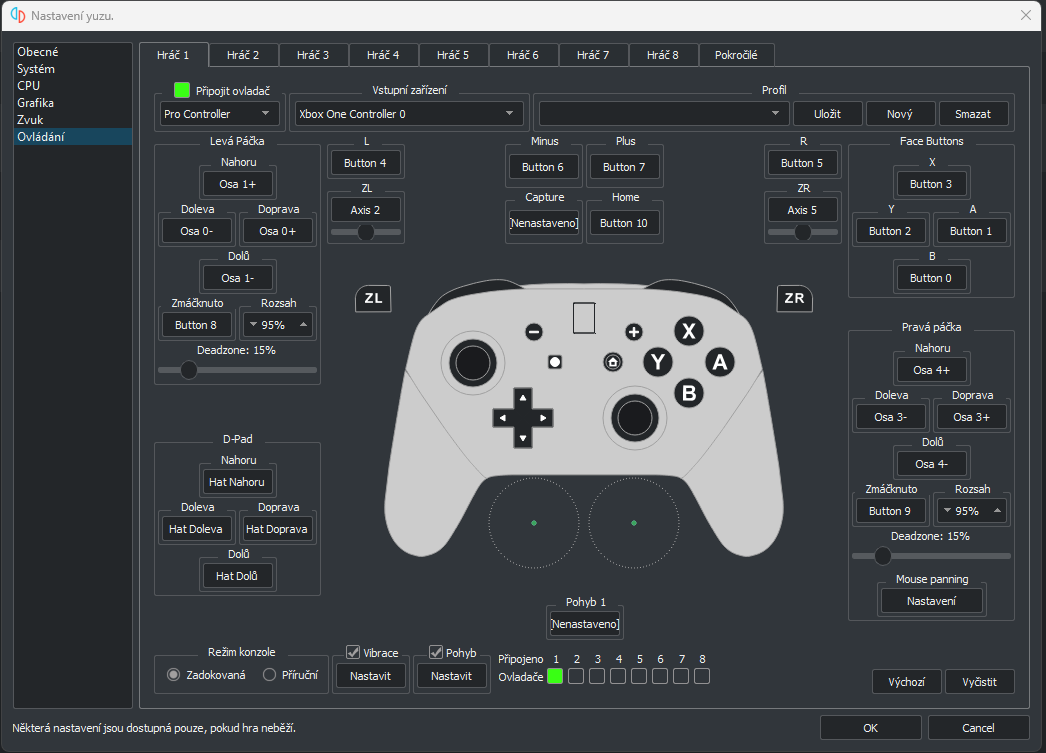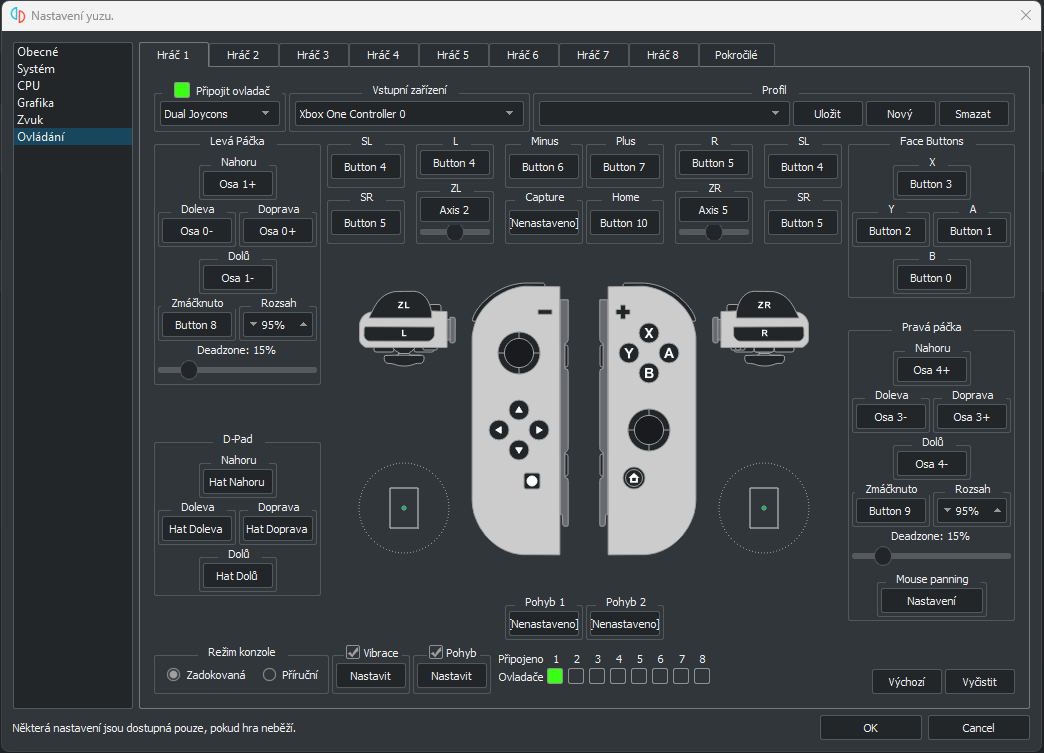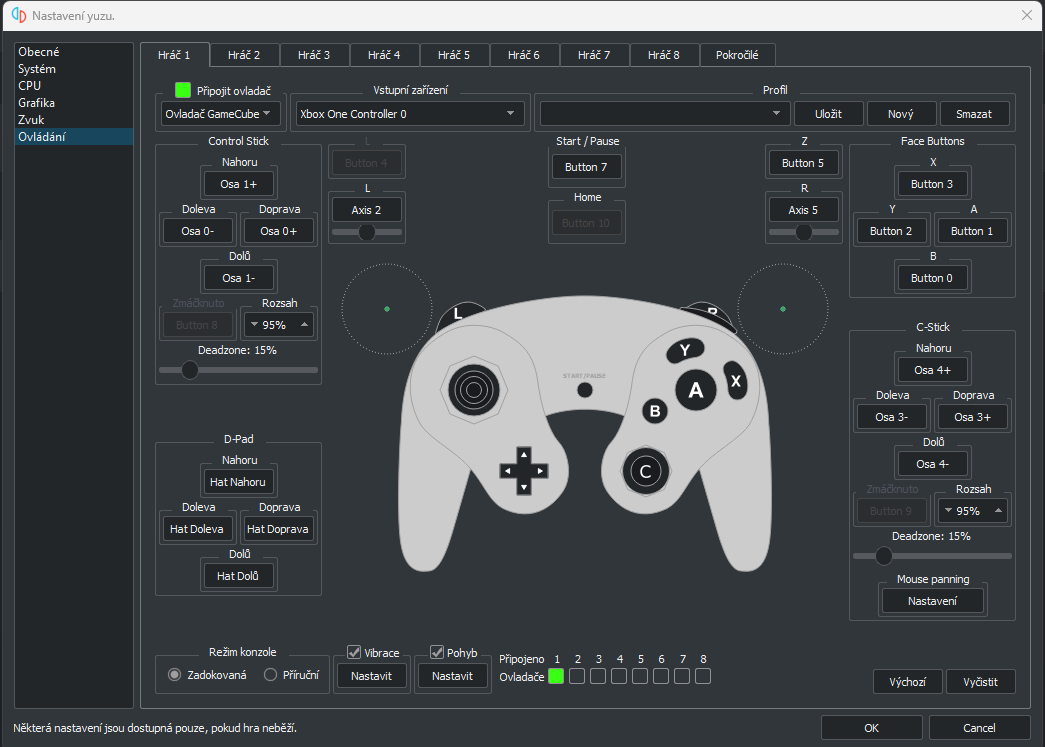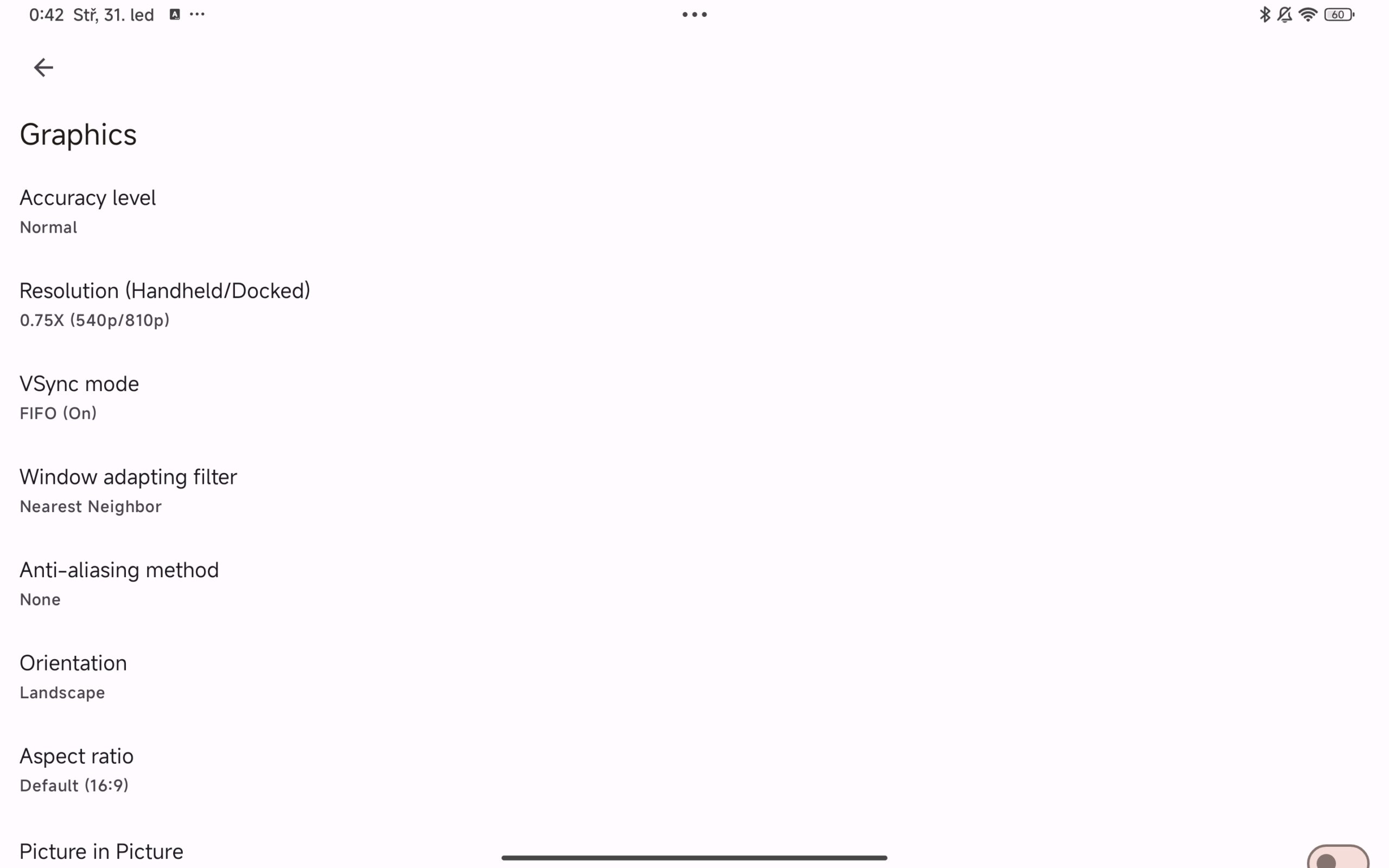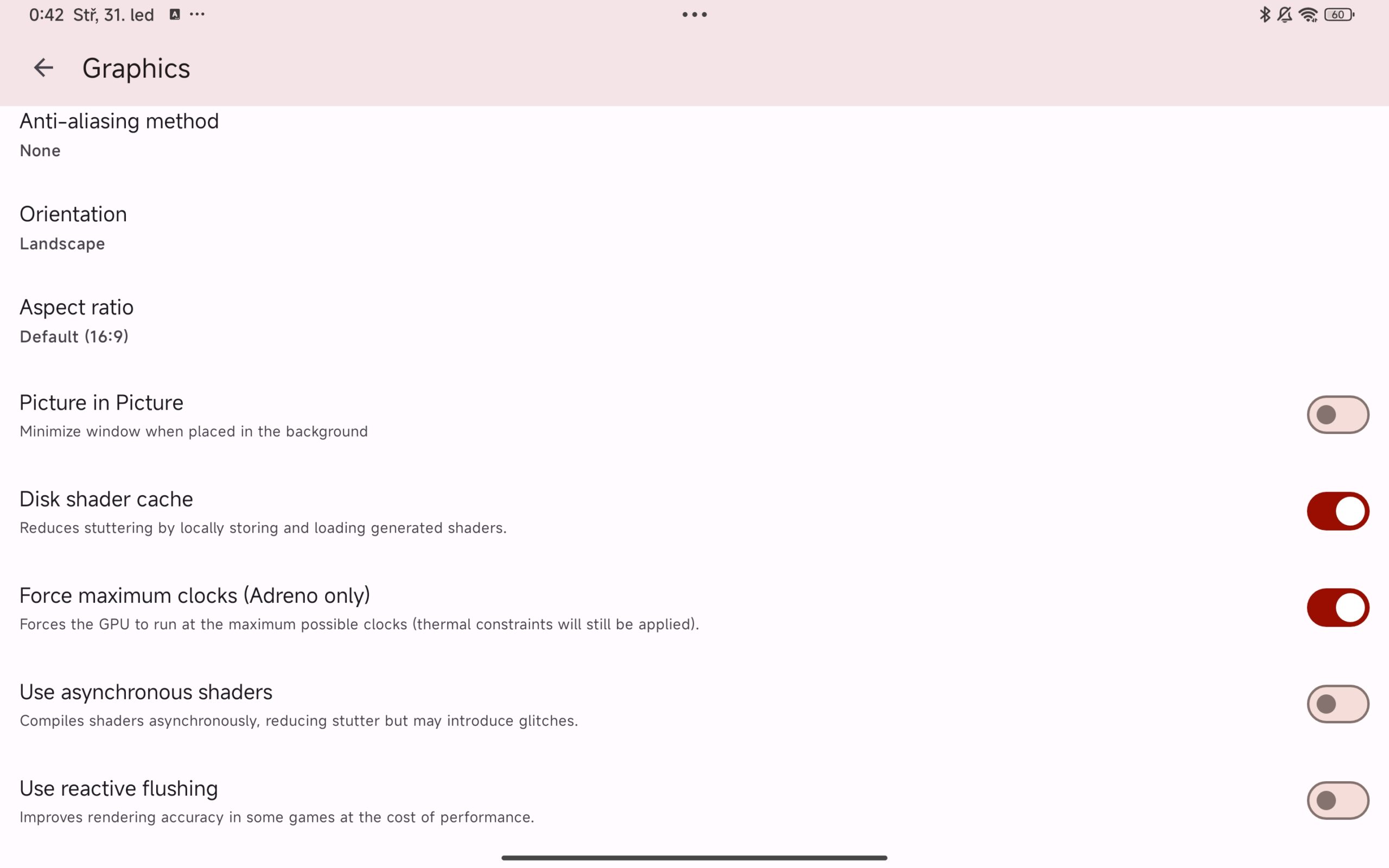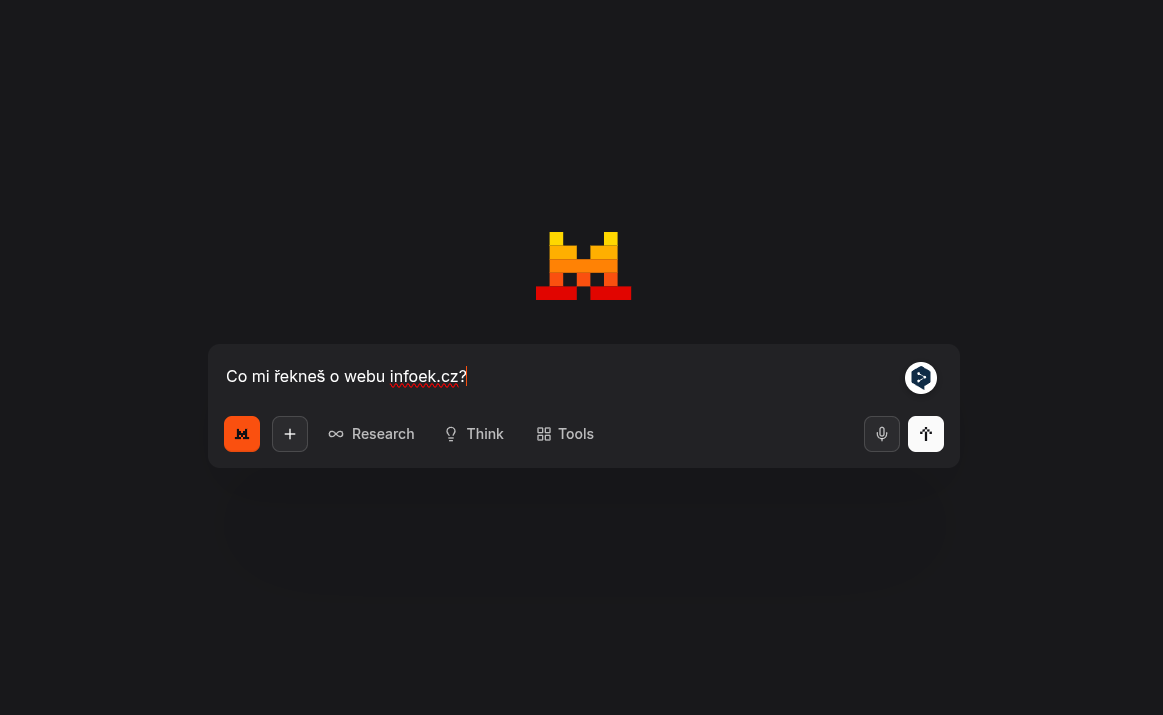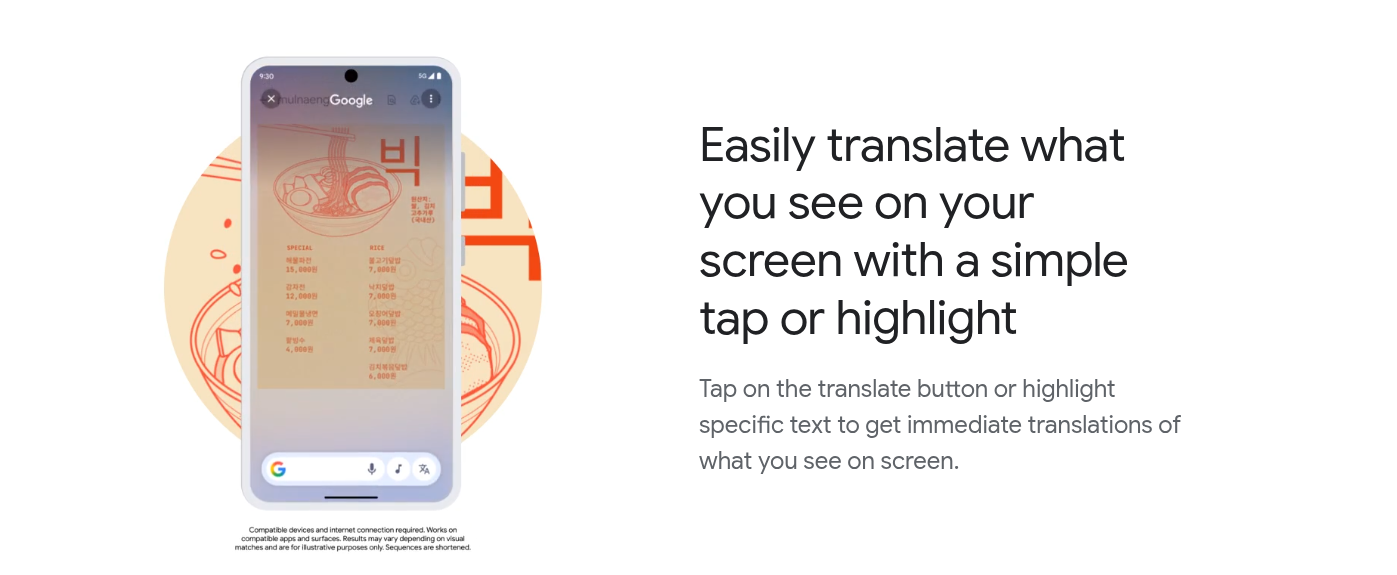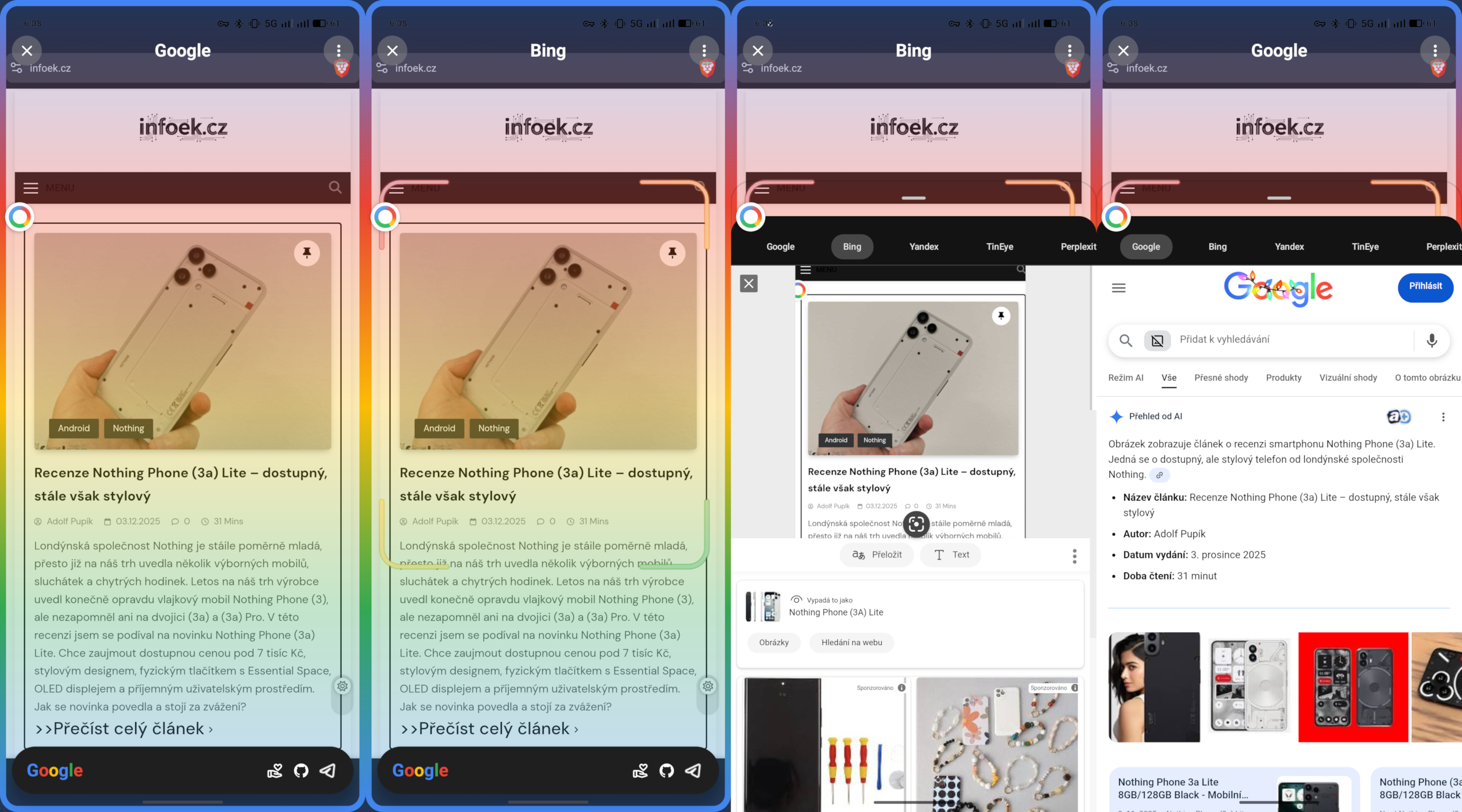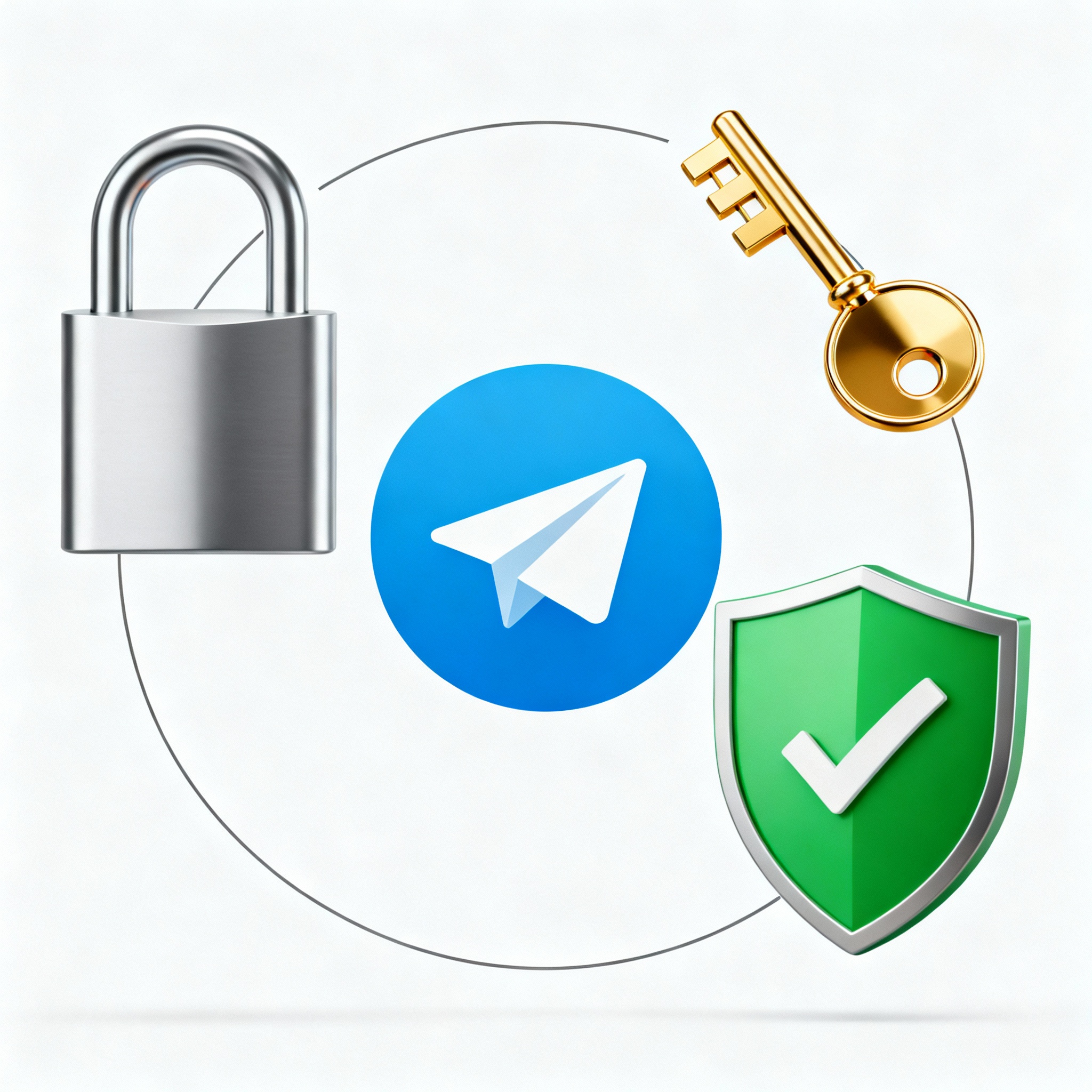Různé emulátory pro hraní her z různých herních konzolí na počítačích nebo zařízeních s Androidem existuje několik. Kvalitních je opravdu málo, ale za zmínku rozhodně stojí bezplatný open-source emulátor Yuzu. Umí spouštět hry pro herní konzole Nintendo Switch na zařízeních s Windows, Android a Linux.
Nejdříve si přečtěte důležité upozornění…
DŮRAZNĚ UPOZORŇUJI, ŽE TENTO ČLÁNEK SLOUŽÍ VÝHRADNĚ INFORMATIVNĚ! Poukazuje pouze na existenci některého softwaru a jeho funkce. Nejedná se o návod a autor článku nikoho nenabádá k používání, stahování, úpravě, sdílení či jiné nakládání s jakýmkoliv obsahem.
Na čem je emulování her funkční?
Sami vývojáři upozorňují, že emulátor Yuzu je experimentální. Funkčnost her nemusí být úplně ideální a hodně jejich běh ovlivňuje výkon vašeho zařízení. Pokud máte nevýkonný počítač, tablet, mobil či jiné zařízení, nemusí vše fungovat ideální.
V rámci experimentů jsem zkoušel hraní her na ultrabooku Huawei Matebook D 14 s procesorem AMD a tabletem Xiaomi Pad 6 s procesorem od Qualcommu. K ovládání her jsem používal Xbox gamepad.
Emulování na počítačích:
Yuzu emulátor ke stažení z webových stránekProjekt Yuzu byl kvůli právním problémům ukončen. Existují však cesty, jak ho stáhnout – více informací.
- V případě Windows je nutné stáhnout a nainstalovat Microsoft Visual C++ 2022
- Nainstalujte Visual C++ 2022 a emulátor Yuzu do svého počítače
- Spusťte Yuzu a prověďte všechny uvítací vyžadované kroky
- Yuzu zavřete
- Pro funkčnost je nutné použít vlastní ProdKeys po vzoru Yuzu Prod Keys
- Soubory musí být z případného ZIP archívu rozbaleny a vloženy do složky „keys“. Tu najdete ve složce:
C:\Users\adolf\AppData\Roaming\yuzu\keys
- Nemůžete složku „yeys“ najít? Pak spusťte Yuzu, vlevo nahoře „%Soubor“ a „Otevřít složku s yuzu“. Po otevření složky musíte aplikaci Yuzu zavřít a soubory do složky „keys“ přesunout
- Po přesunutí Yuzu Prod Keys do složky můžete emulátor znovu spustit a přidat hry tlačítkem „Přidat novou složku s hrami“. Hra musí mít formát (koncovku) „.NSP“
Nastavení emulátoru na počítačích
- Hry můžete hrát na celý displej či monitor. Nahoře stačí kliknout na „Pohled“ a na „Celá obrazovka“. Posloužit k tomu může i klávesa „F11“
- Ukončení režimu na celou obrazovku je možné ukončit klávesou „ESC“
- Přizpůsobit si můžete i ovládání her. To najdete v Yuzu nahoře „Emulace“ a „Nastavení“. Najdete tam sekci „Ovládání“ a podporována je klávesnice, klávesnice s myší, Xbox One gamepady a Joycony od Nintenda
Emulování na mobilech a tabletech:
Yuzu emulátor ke stažení z Obchodu Play (verze zdarma)Yuzu emulátor EA z Obchodu Play (za 129,99 Kč)Projekt Yuzu byl kvůli právním problémům ukončen. Existují však cesty, jak ho stáhnout – více informací.
- Pro funkčnost je nutné použít vlastní ProdKeys po vzoru Yuzu Prod Keys
- Případný ZIP archív musí být rozbalený do samostatné složky.
- Spusťte Yuzu ve svém mobilu nebo tabletu a povolte všechna potřebná oprávnění. Na obrazovce „Keys“ klepněte prstem na tlačítko „+Select Keys“ a vyberte vaše „Prod.keys“
- Na další obrazovce „Games“ klepněte prstem na tlačítko „+Add Games“ a vyberte složku s jednu či více hrami ve formátu „.NSP“
- Vše potvrďte tlačítkem „Ok“
Nutná nastavení pro hraní na Androidu
Může se stát, že během hraní her bude na tabletech či mobilech docházet k blikání. To je příšerné a díky tomu není možné hry hrát. I to může mít ale řešení, a to přidáním ovladačem GPU. Ani toto řešení však nemusí být funkční na jakémkoliv zařízení. Každé má totiž jiný grafický čip.
- S nastavením si musíte docela dost pohrát a ne na každém zařízení bude emulátor funkční. Níže je galérie nastavení funkční na tabletu Xiaomi Pad 6:
- Jak na plynulé hraní Switch her v tabletu Xiaomi Pad 6?
- GPU ovladače pro různá zařízení s Qualcomm čipy z Githubu
- Mnou testované GPU ovladače do Yuzu
- Stáhněte si ZIP archív s GPU ovladačem a po stažení ho NEROZBALUJTE
- Spusťte aplikaci Yuzu a vlevo nahoře vyberte ikonu ozubeného kola (nastavení)
- Vyberte „GPU driver manager“ a vpravo dole „+ Install“. Pak už jen vyberte ZIP archív s GPU ovladačem a po instalaci ovladač označte
- Nyní můžete zkusit hru znovu hrát. Ovladačů můžete vyzkoušet více
- Další hry do Yuzu přidáte tak, že přejdete v Yuzu do: Nastavení, Manager game folders a tlačítkem „+“ vyberete další složky se hrami ve formátu „.NSP“
- Pokud budete hrát s gamepadem, doporučuji vypnout ovládací tlačítka v displeji. Návod najdete v tomto odkaze